来源:小编 更新:2024-10-24 07:18:36
用手机看

随着游戏行业的快速发展,游戏更新成为了玩家们关注的焦点。Steam平台作为全球最大的数字游戏平台之一,提供了丰富的游戏资源。本文将详细介绍如何在Steam上更新游戏,帮助玩家们轻松掌握游戏更新方法。
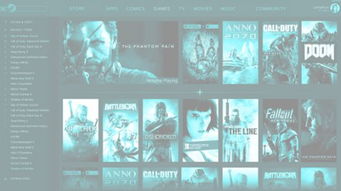
首先,确保你已经安装了Steam客户端,并成功登录了你的Steam账户。登录账户后,你才能访问你的游戏库并进行游戏更新。
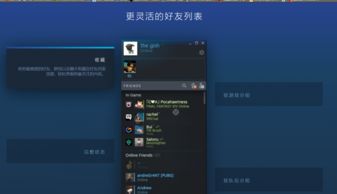
登录Steam后,点击界面上的“库”按钮,进入游戏库页面。在这里,你可以看到所有已购买和下载的游戏。

在游戏列表中,找到你想要更新的游戏。点击游戏名称,然后右键选择“属性”。
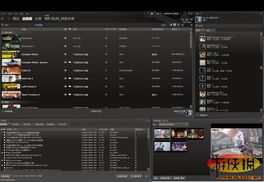
在弹出的“属性”窗口中,找到“更新”选项卡。在这里,你可以看到游戏的更新状态和更新选项。

在“更新”选项卡中,你可以选择自动更新游戏。点击“自动更新”旁边的下拉菜单,选择“高级优先级 - 总是优先更新该游戏”。这样,Steam会自动检测并更新你选择的这款游戏。
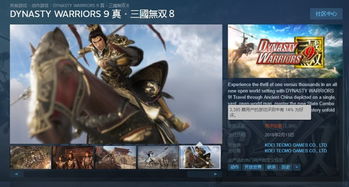
设置完成后,点击窗口右上角的“关闭”按钮,关闭“属性”窗口。此时,Steam会自动开始更新游戏,无需手动保存设置。

游戏更新过程中,请耐心等待。更新完成后,Steam会自动通知你。此时,你可以点击“开始”按钮,开始享受更新后的游戏体验。

1. 在更新游戏之前,请确保你的网络连接稳定,以免更新过程中出现中断。
2. 更新游戏时,请勿关闭Steam客户端,以免更新失败。
3. 如果更新过程中出现错误,可以尝试重新启动Steam客户端,或者检查网络连接。
4. 更新游戏后,如果遇到兼容性问题,可以尝试卸载已安装的MOD,重新检查游戏安装文件的完整性,再重新启动游戏。
通过以上步骤,你可以在Steam上轻松更新游戏。希望本文能帮助你更好地管理游戏库,享受更优质的游戏体验。